كيفية تخصيص شريط اللمس على ماك بوك برو
يعد Touch Bar أحدث تحديث للأجهزة لخط Apple من أجهزة MacBooks. إنها لوحة إدخال تعمل باللمس تقع فوق لوحة المفاتيح مع مفاتيح أساسية حساسة للسياق. تتغير المفاتيح اعتمادًا على التطبيق النشط حاليًا. يظهر عدد قليل من تبديل النظام المحدد بشكل افتراضي. لن نناقش ما إذا كانت الميزة مفيدة أم لا ، ولا إذا كانت تستحق الترقية. قد تعجبك وظيفة Touch Bar ولكنك قد لا تحب المفاتيح المرنة الموجودة عليها. إذا كان الأمر كذلك ، فمن السهل جدًا تخصيص Touch Bar على MacBook.
سنتعامل مع نوعين من إعدادات التخصيص ؛ الأزرار الافتراضية والأزرار الخاصة بالتطبيق.
تخصيص المفاتيح الافتراضية على Touch Bar
افتح تفضيلات النظام وانتقل إلى مجموعة تفضيلات لوحة المفاتيح. هذا هو المكان الذي يمكنك فيه تخصيص Touch Bar. هناك عدة إعدادات هنا تتيح لك تخصيص Touch Bar. الأول هو القائمة المنسدلة "Touch Bar Shows". لديها ثلاثة خيارات ؛ تتيح لك عناصر تحكم التطبيق مع Control Strip عرض الأزرار للتطبيقات جنبًا إلى جنب مع تبديل النظام ، الموسع يعرض لك Control Strip مجموعة كاملة من المفاتيح المتاحة ، وتعرض لك عناصر التحكم في التطبيق تطبيقات محددة ضوابط فقط.
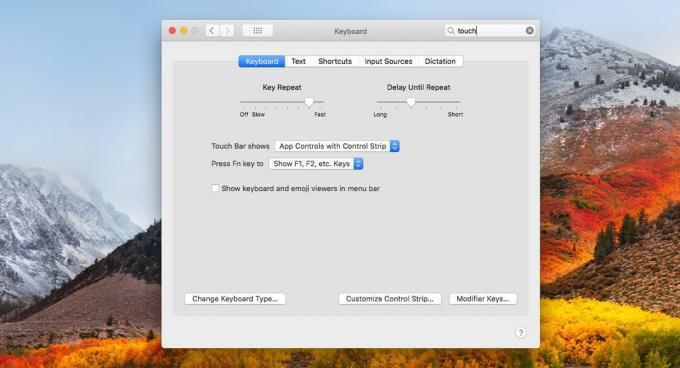
يمكنك تغيير تبديل النظام الذي يظهر على شريط التحكم. للقيام بذلك ، انقر فوق الزر "تخصيص شريط التحكم" أسفل تفضيلات لوحة المفاتيح. ستدخل وضع التحرير لـ Touch Bar. لإضافة تبديل ، ما عليك سوى سحبه وإفلاته في شريط اللمس الظاهري ترى على شاشتك. لإزالة مفتاح تبديل ، اسحبه إلى رمز سلة المهملات الأيسر.
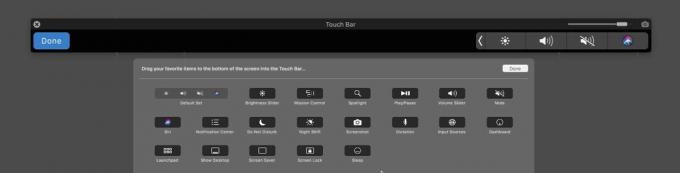
قم بتخصيص مفاتيح التطبيق المحددة على Touch Bar
يمكنك تخصيص المفاتيح الخاصة بالتطبيق على Touch Bar للتطبيقات التي تدعمه. على سبيل المثال ، سنذهب مع Chrome الذي أضاف للتو دعم Touch Bar في الإصدار 60. عملية تخصيص المفاتيح الخاصة بالتطبيق هي نفسها لجميع التطبيقات.
افتح التطبيق وانتقل إلى عرض> تخصيص Touch Bar.
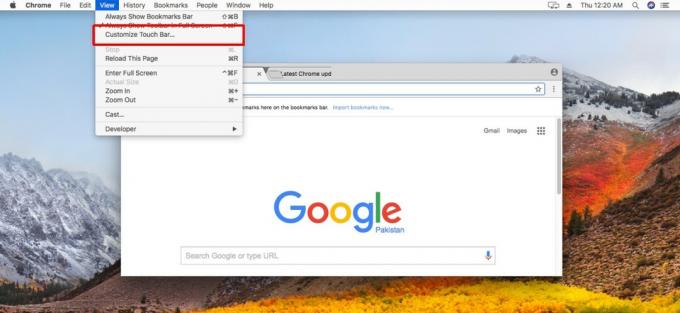
ستدخل إلى وضع التعديل في Touch Bar ولكن بالنسبة لعناصر التحكم في هذا التطبيق المحدد. توضح لك اللوحة الموجودة في الأسفل الأزرار التي يمكنك إضافتها إلى Touch Bar. اسحب زرًا وأفلته من اللوحة إلى الشريط الافتراضي لإضافته. اسحب وأفلت زرًا على أيقونة سلة المهملات على اليسار لإزالته. تتيح لك بعض التطبيقات ، مثل Chrome ، إضافة مسافة فارغة بين الأزرار ولكن لن تفعل كل التطبيقات ذلك.
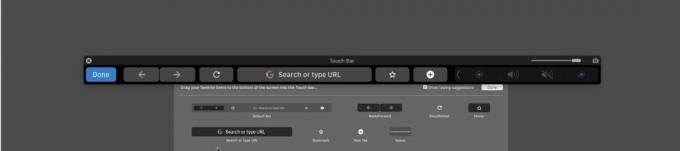
يمكنك دائمًا الرجوع إلى مجموعة المفاتيح الافتراضية عن طريق سحب المجموعة الافتراضية وإفلاتها في الشريط الظاهري.
بحث
المشاركات الاخيرة
إزالة مفسدات الصور والعناصر غير المرغوب فيها من صورك [Mac]
قبل أن يبدأ الجميع في التقاط الصور ومشاركتها من هواتفهم الذكية والك...
قفل الشاشة: أم تطبيقات قفل الشاشة لنظام التشغيل Mac
لقد قمنا بتغطية تطبيقات lockscreen لنظام التشغيل Mac كثيرًا هذا الش...
App Zap: إزالة / إلغاء تثبيت التطبيقات وجميع الملفات المرتبطة بها [Mac]
بعض التطبيقات تلعب بشكل جيد ، والبعض الآخر ليس كثيرًا. في مرحلة ما ...

![إزالة مفسدات الصور والعناصر غير المرغوب فيها من صورك [Mac]](/f/f21d95078c9f2e9a4b9d58d283484d72.jpg?width=680&height=100)

![App Zap: إزالة / إلغاء تثبيت التطبيقات وجميع الملفات المرتبطة بها [Mac]](/f/28fcf4e18c2696ae2306d59873a6ea35.png?width=680&height=100)